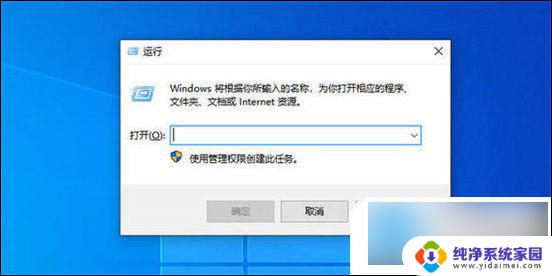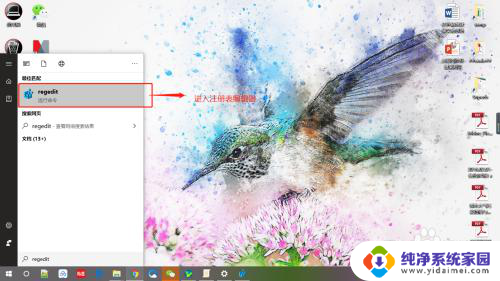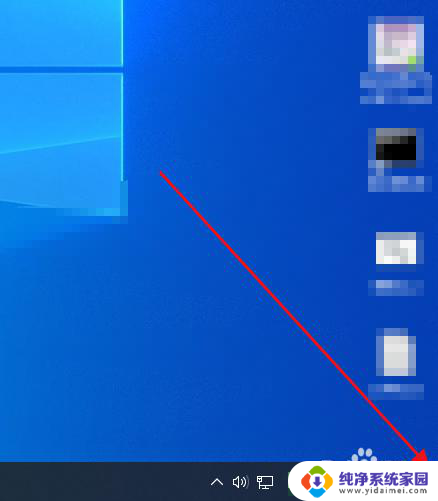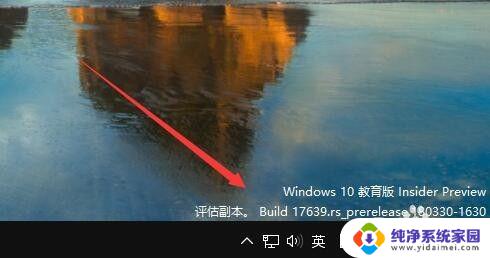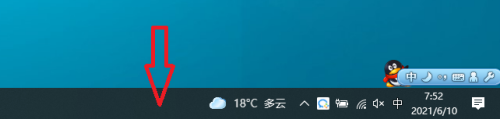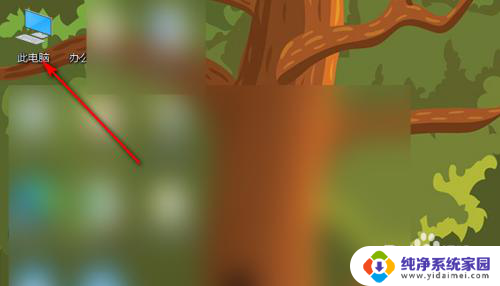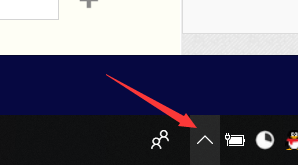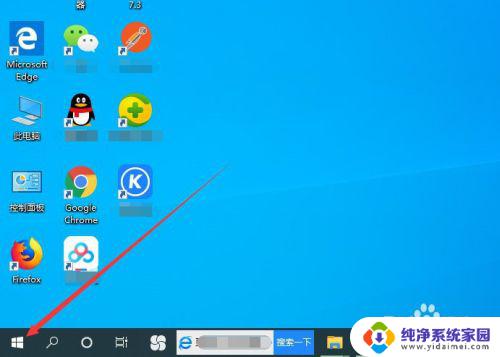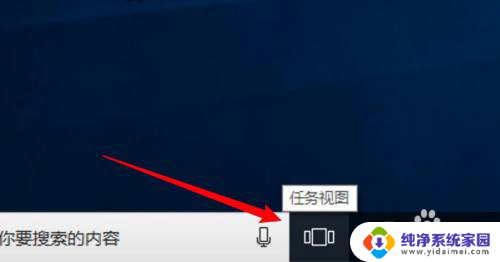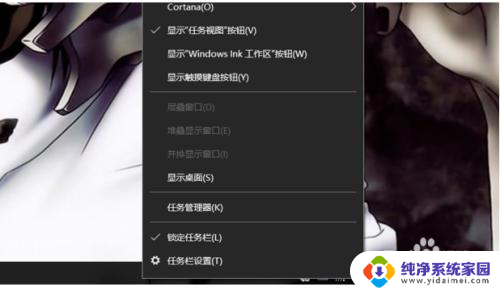电脑桌面水印怎么取消 如何删除Win10桌面右下角的水印
更新时间:2024-02-14 12:56:30作者:yang
如何取消Win10桌面右下角的水印,是许多电脑用户经常遇到的问题,水印的存在可能会影响我们的使用体验,尤其是在进行截屏、演示或者展示工作时。幸运的是取消水印并不是一件困难的事情。在本文中我们将介绍一些简单而有效的方法,帮助大家轻松地删除Win10桌面右下角的水印,让我们的电脑界面更加干净,提升工作效率。
操作方法:
1首先打开“运行”,在输入框输入命令“regedit”。点击“确定”。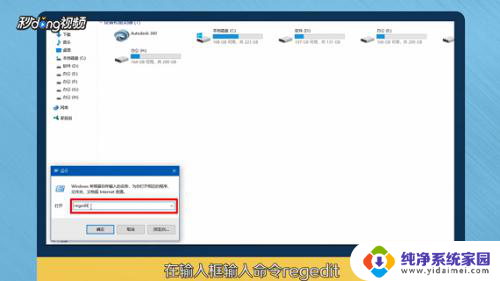 2在打开的注册表编辑器窗口,定义到"HKEY_CURRENT_USER"下的“Control Panel”下的“Desktop”注册表项。
2在打开的注册表编辑器窗口,定义到"HKEY_CURRENT_USER"下的“Control Panel”下的“Desktop”注册表项。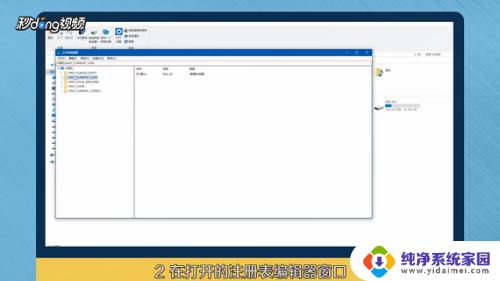 3在右侧窗口中找到并右键点击“PaintDesktopVersion”注册表键值,选择“修改”。
3在右侧窗口中找到并右键点击“PaintDesktopVersion”注册表键值,选择“修改”。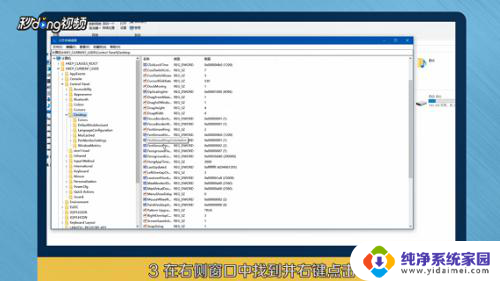 4最后在弹出的窗口中把“数值数据”改为1,点击“确定”即可。
4最后在弹出的窗口中把“数值数据”改为1,点击“确定”即可。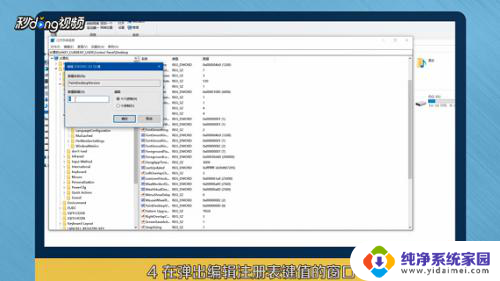 5总结如下。
5总结如下。
以上是如何取消电脑桌面水印的全部内容,若有遇到相同问题的用户,可参考本文中介绍的步骤进行修复,希望对大家有所帮助。